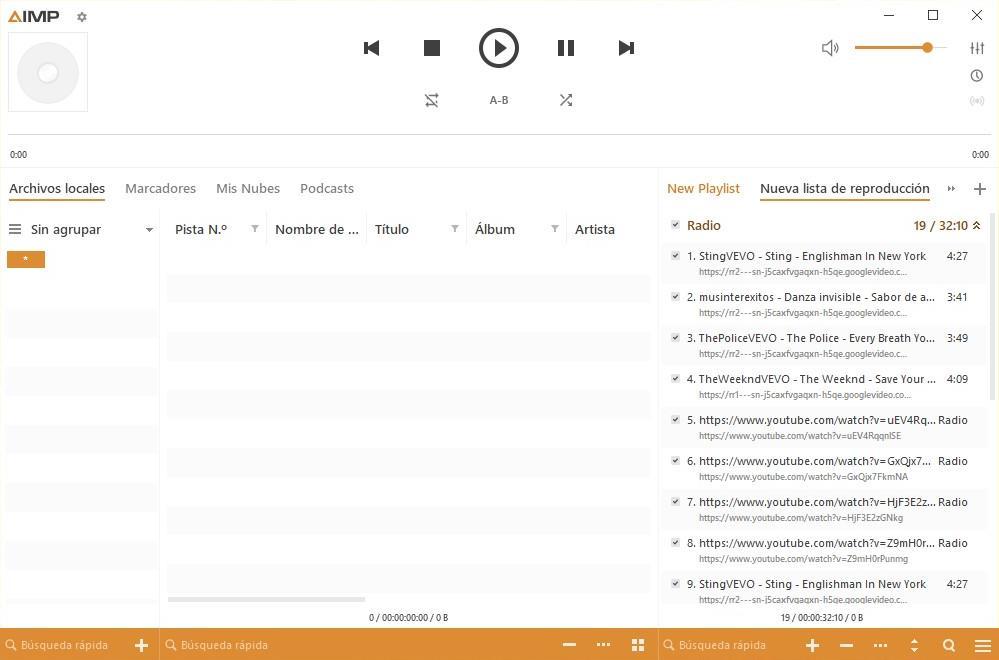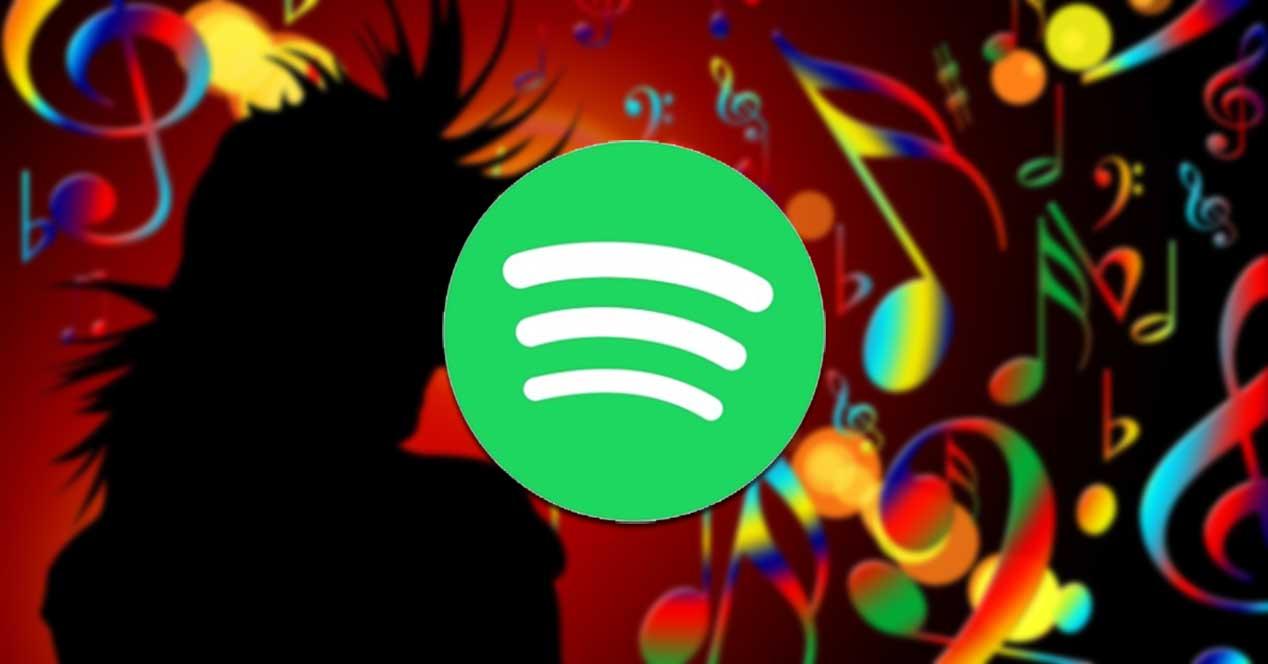Las suscripciones se han convertido en el recurrente habitual de muchos desarrolladores para mantener el desarrollo de sus aplicaciones. Pero, en determinados casos, una suscripción tiene todo el sentido del mundo (música, videojuegos, películas y series) para así poder acceder al nuevo contenido que se incluye todos los meses. Si nuestra economía no nos permite pagar una suscripción a Spotify, no hace falta utilizar la versión gratuita con tantos anuncios, ya que, utilizando una aplicación, podemos crear nuestras propias listas de reproducción sin tener que descargar el contenido en nuestro ordenador.
La solución más sencilla es utilizar las listas de reproducción que YouTube nos permite crear en su plataforma. Sin embargo, no es la mejor opción, ya que, si no queremos sufrir los anuncios de la versión gratuita de Spotify, acabaremos con los anuncios muy numerosos, por cierto, de YouTube. La solución más factible pasa por utilizar una aplicación que nos permita crear listas de reproducción de YouTube. En este sentido, la mejor aplicación para poder llevar a cabo esta tarea es el reproductor multiplataforma VLC.
Crear listas de enlaces de YouTube con VLC
Nadie puede negar que VLC es, hoy en día, el mejor reproductor de vídeo y audio que podemos encontrar en el mercado, un reproductor que además de ser completamente gratuito, es multiplataforma e incluye un gran número de funciones adicionales como la posibilidad de convertir archivos de audio, descargar vídeos de YouTube y crear listas de reproducción en base a enlaces. Aunque esta última función es ideal para ver la TV por internet, también podemos utilizarla para crear listas con enlaces de YouTube.
Para crear listas de reproducción de música a través de VLC, lo primero que debemos hacer, si todavía no utilizamos VLC es descargar la aplicación a través del siguiente enlace. A continuación, abrimos la aplicación y desde el menú Ver, pulsamos en Lista de reproducción. Situamos el ratón en el cuadro en blanco que se sitúa en la parte derecha de la aplicación y seleccionamos la opción Abrir avanzado. Seguidamente, pulsamos en la pestaña Red y en el cuadro URL pegamos la dirección del vídeo de YouTube que queremos que forme parte de nuestra lista de reproducción.
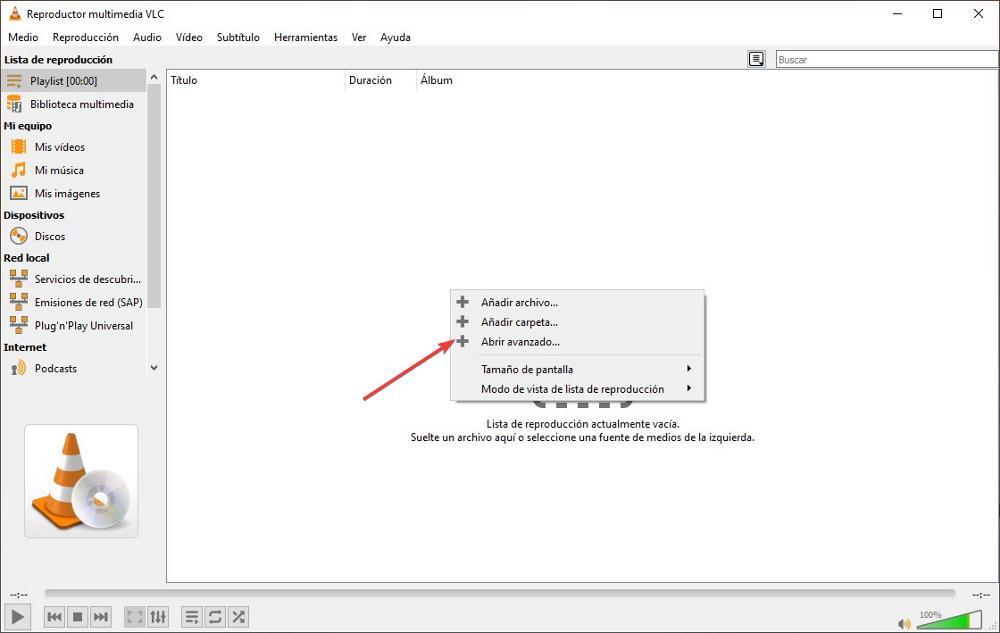
Una vez hemos creado la lista, tan solo debemos comenzar a reproducirla para que, automáticamente, VLC extraiga de YouTube los nombres de las canciones que se mostrarán en la lista, junto con la duración. Finalmente, desde el menú superior, pulsamos en Medio y guardamos la lista de reproducción, ya que, si no lo hacemos, automáticamente se borrará de nuestro equipo al cerrar la aplicación.
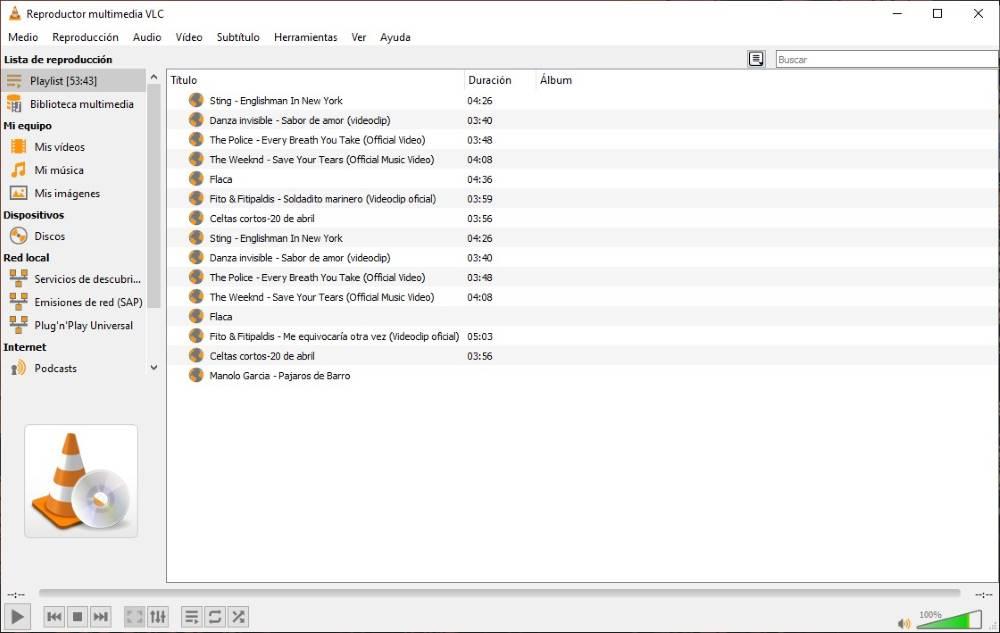
Leer listas de reproducción de VLC con AIMP
Si, a pesar de las bondades que nos ofrece VLC, no nos acaba de gustar el formato o tenemos alguna manía especial con esta aplicación, no hace falta que la utilicemos para escuchar las listas de reproducción, ya que el formato en el que se guardan las listas (texto plano formateado), es compatible con otros reproductores como es el caso de AIMP. De esta forma, podemos crear las listas de reproducción de YouTube en base a enlaces con VLC y utilizar AIMP para reproducirlos sin problemas. Lamentablemente, entre las opciones de AIMP no se encuentra la función que nos permita crear listas de reproducción en base a enlaces de YouTube.